В то время как WhatsApp очень богат различными возможностями, в нем нет функции записи видео звонков. Поэтому, мы опишем ниже различные способы записи видео звонков WhatsApp на Android и iPhone.
Содержание
- Кратко о записи видео звонков WhatsApp
- Как записать видео звонок WhatsApp на андроид с помощью DU Recorder
- Как записать видео звонок WhatsApp на андроид с помощью AZ Screen Recorder
- Как записать видео звонок WhatsApp на iPhone
 Кратко о записи видео звонков WhatsApp
Кратко о записи видео звонков WhatsApp
Многие пользователи задаются вопросом о том, как можно записывать видео звонки в WhatsApp на айфонах или телефонах андроид. Такая нужда заключается в сохранении памяти об их WhatsApp видео конференциях с родными или близкими.
Следует помнить о том, что друзья, возможно, ничего не имеют против того, чтобы их записали, но будьте осторожны с записями звонков по работе, или может быть не стоит записывать людей, которых вы недостаточно знаете.
Запись звонков без согласия на то обеих сторон может рассматриваться как нелегальное действие в некоторых странах, поэтому, прежде вам следует внимательно ознакомится с законодательной стороной этого процесса, а уже потом принимать решение, стоит ли вам производить запись видео звонков в WhatsApp на устройствах android или iPhone.
Как записать видео звонок WhatsApp на андроид с помощью DU Recorder
Одним из популярных приложений, которое можно использовать для записи видео звонков на андроиде, является приложение под названием DU Recorder.
Отличной функцией этого приложения является то, что оно автоматически создает небольшие ярлычки на экране андроида, то есть при записи видео звонков в WhatsApp вам нет никакой необходимости открывать само приложение.
- Откройте Play Маркет, наберите в поиске DU Recorder и скачайте его к себе на телефон.
- Как только приложение загрузится, откройте его.
- Отныне вы сможете легко записывать видео звонки в WhatsApp простым нажатием Кнопки записи на экране устройства.
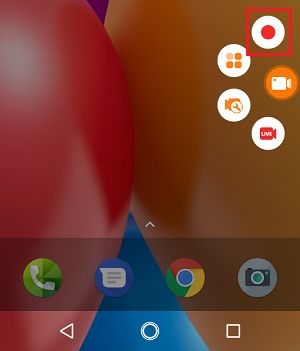
- Для того чтобы остановить запись, откройте панель уведомлений и нажмите на кнопочку Стоп.

Записанный видео звонок будет сохранен в приложении Фотографии на андроид телефоне.
Как записать видео звонок WhatsApp на андроид с помощью AZ Screen Recorder
В случае, если первое приложение почему-либо не работает на вашем устройстве, мы можем предложить вам попробовать другое приложение под названием AZ Screen Recorder.
Так же, как и DU Recorder, это приложение создает удобные ярлычки на экране смартфона и позволяет сделать запись видео звонков в WhatsApp без необходимости открывать само приложение.
- Скачайте AZ Screen Recorder из Play Маркета себе на устройство.
- Откройте приложение после того, как оно установится.
- Для того, чтобы записать видео звонок в WhatsApp, просто нажмите кнопку Записи на экране смартфона.
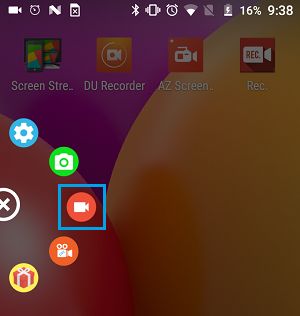
- Если вы хотите остановить запись, сдвиньте вниз панель уведомлений, там вы и увидите кнопку Стоп.
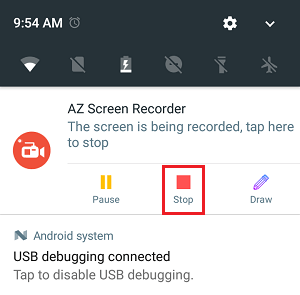
Как записать видео звонок WhatsApp на iPhone
В версии iOS 11 Apple внедрил функцию записи экрана, которую можно с успехом использовать для записи видео звонков.
- Откройте Настройки – прокрутите вниз нажмите на Пункт управления.
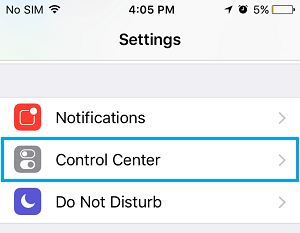
- На следующем экране нажмите на опцию Настроить элементы управления.
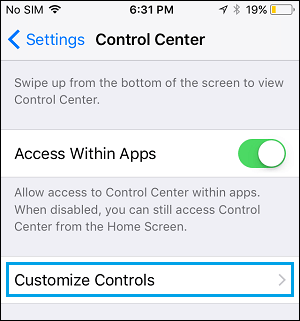
- На экране настроек элементов управления прокрутите вниз и нажмите на плюсик рядом с Записью экрана, таким образом вы добавите эту функцию в Пункт управления.
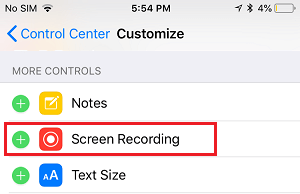
- После того как Запись экрана будет добавлена в Пункт управления, вы сможете записывать видео звонки WhatsApp на айфоне в любое время, просто нужно будет провести по экрану пальцем снизу – вверх и нажать кнопку Записи.
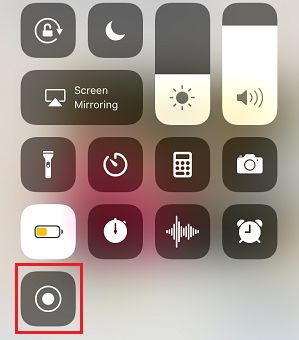
Для того, чтобы закончить запись видео звонка, откройте Пункт управления, проведя по экрану вверх и нажав снова на кнопку записи.
Записанные видео звонки сохраняются в приложение Фото, где вы можете найти их в любое удобное для вас время.
Содержание
- iOS
- Android
- Способ 1: AZ Screen Recorder
- Способ 2: Video Call Recorder
- ПК-версия
- Способ 1: Movavi Screen Recorder
- Способ 2: Экранная камера
- Способ 3: Онлайн-сервис Screen Capture
- Вопросы и ответы

Важно! Согласно законодательству Российской Федерации, запись звонков (и аудио, и видео) может осуществляться исключительно по согласию обеих сторон, следовательно, собеседника в Ватсапе необходимо уведомить об этом заранее.
iOS
Мессенджер WhatsApp на iPhone имеет огромное количество первостепенных и второстепенных функций, однако нет одной из самых необходимых — записи видеозвонков. В отличие от ОС Android, в iOS крайне ограничены подобные возможности: несмотря на множество приложений с подобным описанием в App Store, ни одно из них на сегодняшний день не позволяет сохранить в памяти телефона разговор. Некоторые изначально не будут работать вовсе, другие после установки и регистрации предложат воспользоваться IP-телефонией для подключения к вашему звонку третьего собеседника-бота, который и будет отвечать за сохранение видео и звука.
Минусов у подобного метода намного больше, чем плюсов. В первую очередь, далеко не каждый человек будет рад узнать, что вы записываете с ним беседу, тем более во время видеозвонка, а осуществить действие без ведома контакта не получится, так как он очевидно заметит подключение третьего собеседника, не говоря о том, что подобное незаконно в принципе. К тому же способ не гарантирует никакой безопасности и сохранности ваших личных данных.
Мы рассмотрим единственное возможное решение, позволяющее записать видеозвонок в WhatsApp на iPhone и не требующее дополнительной установки или покупки сторонних приложений. Первые шаги в этой инструкции придется выполнить всего один раз: после подключения опции «Записи экрана» в дальнейшем вы сразу сможете начать запись без перехода в настройки.
- Откройте «Настройки» на смартфоне.
- Прокрутите список до строки «Пункт управления» и коснитесь ее.
- Слева от параметра «Запись экрана» тапните зеленую кнопку с плюсом для добавления опции в панель управления.
- Далее после или до начала видеозвонка по WhatsApp откройте «Пункт управления» путем свайпа сверху вниз с правой верхней стороны (или снизу вверх на старых моделях).
- Тапните кнопку «Запись экрана». Начнется отсчет 3 секунд, после чего и стартует сохранение видео.
- Далее коснитесь и удерживайте пару секунд ту же кнопку для открытия дополнительного меню.
- Внизу вы увидите значок микрофона, который следует включить. В противном случае ваш видеозвонок будет сохранен без звука.
- Для включения микрофона тапните соответствующий значок.
- В левом верхнем углу можно увидеть красный элемент, сигнализирующий о том, что идет запись. Рекомендуется в первую очередь отключить беседу и лишь затем перейти к файлам.
- Коснитесь красной кнопки в левом верхнем углу.
- Подтвердите прекращение записи, тапнув «Остановить».
- Сверху появится сообщение, в котором говорится, что ваш файл был сохранен в разделе «Фото», куда и следует перейти для его просмотра.
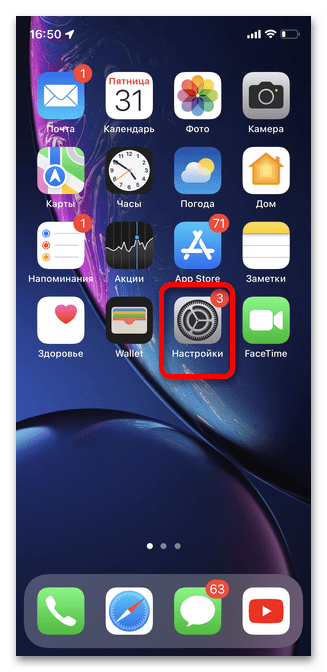
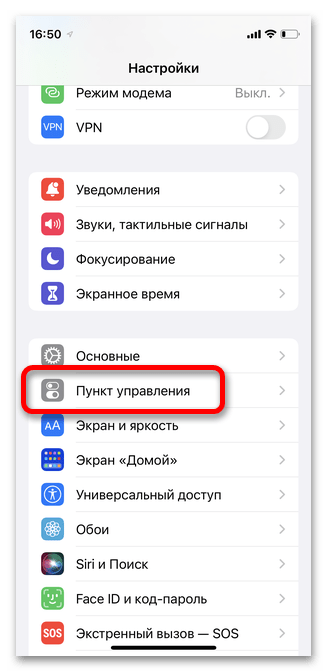
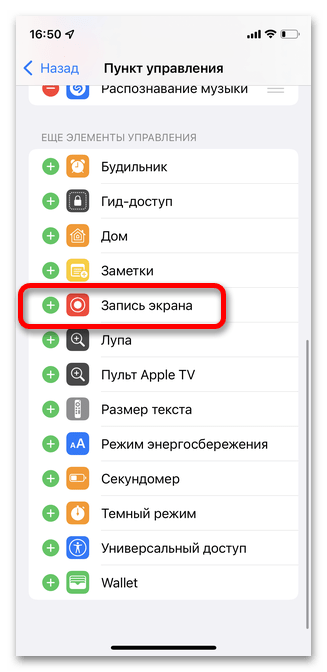
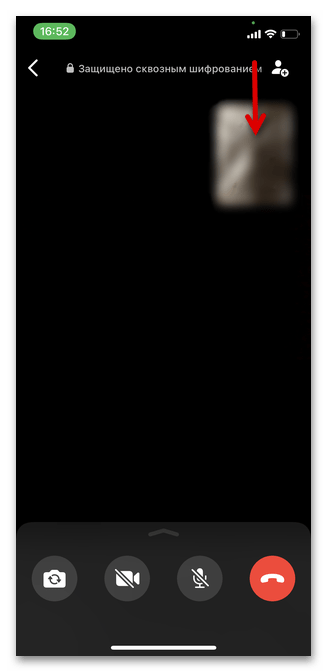
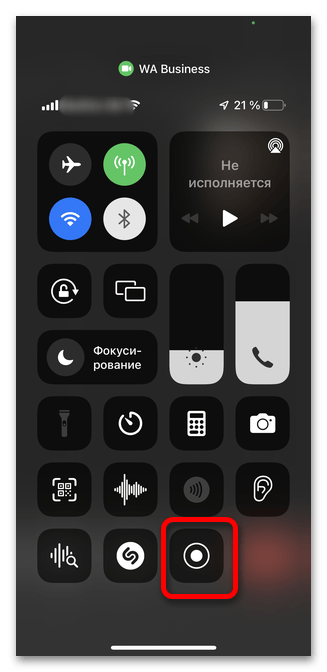
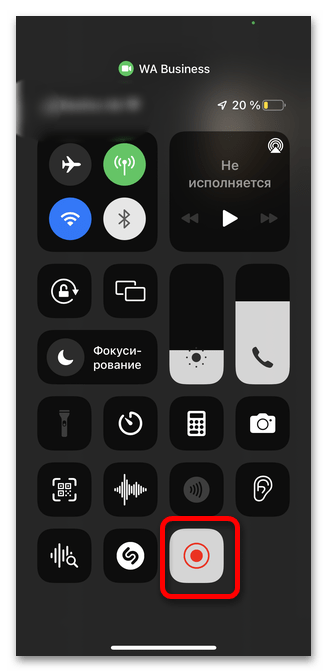
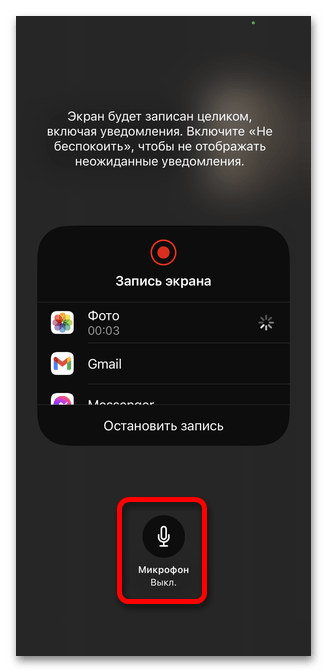
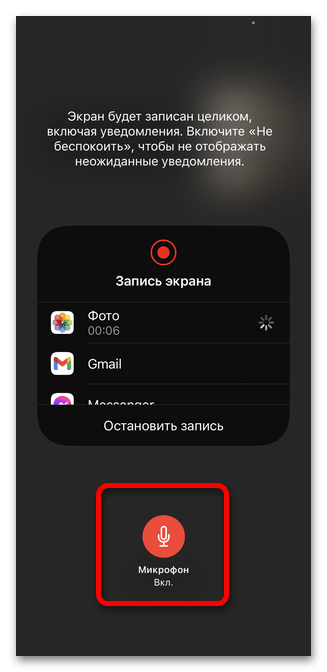
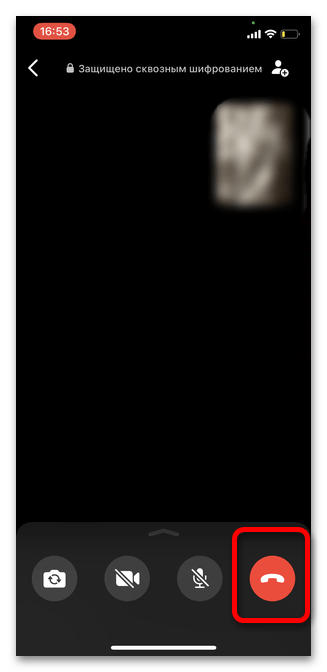

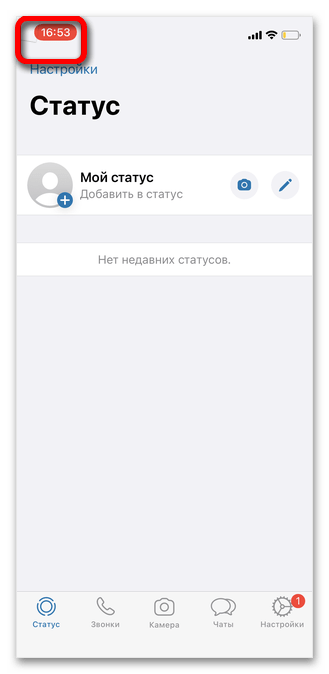
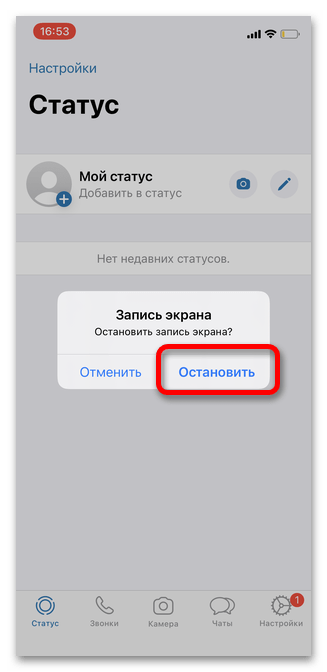
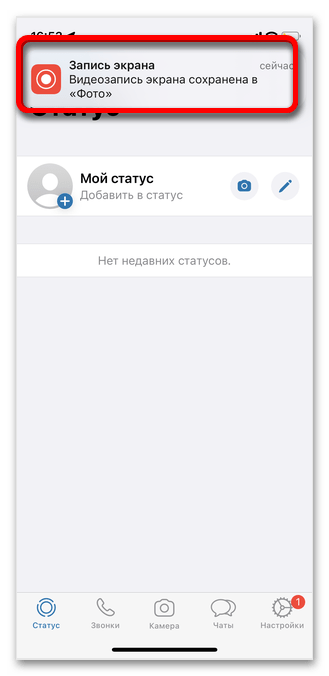
Android
Для Андроид выбор среди программ для записи видеозвонков в WhatsApp намного обширнее, чем в случае с iOS, однако встроенной функциональности, решающей эту задачу, на большинстве устройств нет. Вне зависимости от версии операционной системы и модели телефона вам придется устанавливать дополнительное ПО. В большинстве программ нет обязательных платежей, но бывают рекламные вставки и дополнительные функции, которые можно удалить после покупки полной версии.
Способ 1: AZ Screen Recorder
AZ Screen Recorder — это одно из лучших программных решений для записи экрана и, следовательно, видеозвонков через любые мессенджеры. Во-первых, установка и использование не вызывает никаких сложностей даже у новичков: интерфейс интуитивно понятный, а в основном меню всего несколько кнопок, которые не дают запутаться в действиях. Во-вторых, приложение бесплатное и подходит для всех смартфонов на базе операционной системы Android.
Скачать AZ Screen Recorder из Google Play Маркета
- Скачайте и запустите приложение.
- В боковом меню тапните кнопку «Записать». Данная панель будет активна постоянно, даже после того, как вы свернете приложение и откроете другие.
- Появится окно с сообщением о том, что сначала необходимо предоставить доступ к хранилищу телефона. Коснитесь кнопки «Включить».
- Тапните «Разрешить».
- Повторно коснитесь кнопки записи. На этом этапе уже можно начинать звонок по Ватсап.
- Если вы желаете сохранять видеозапись со звуком, разрешите AZ Screen Recorder записывать аудио.
- Тапните «Начать» для старта работы захвата экрана. Рекомендуем также поставить галочку рядом с пунктом «Больше не показывать», чтобы в следующие разы данное окно не появлялось.
- Далее перейдите в WhatsApp и начните или продолжите свой разговор. Длительность беседы должна соответствовать количеству свободного места в памяти телефона, иначе файл не получится сохранить.
- Когда разговор будет окончен, тапните в боковом меню кнопку «Стоп».
- Файл автоматически сохранится в ваших «Фото».
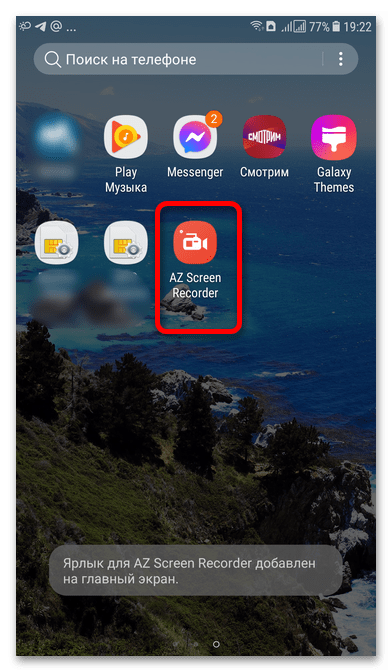
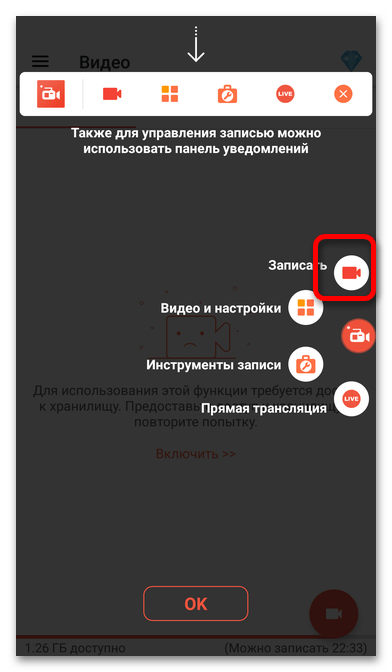

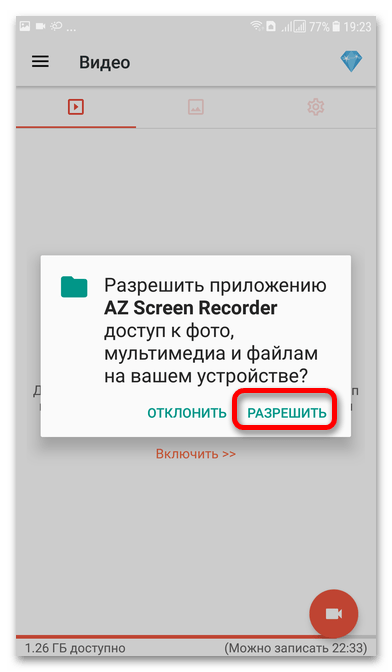
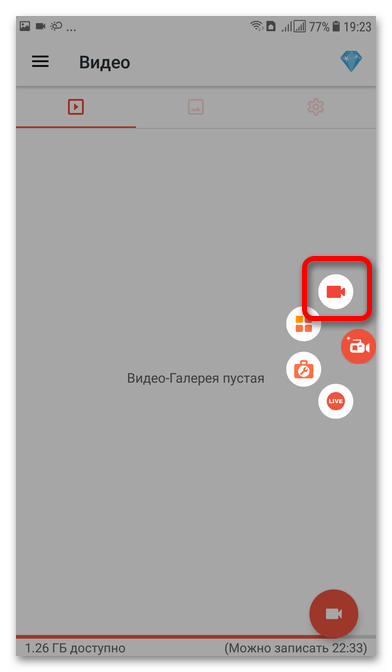
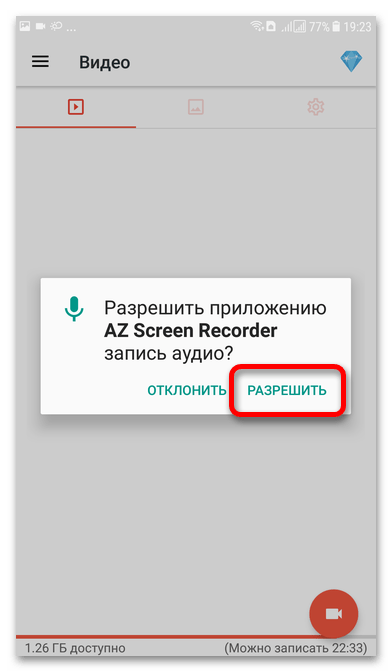
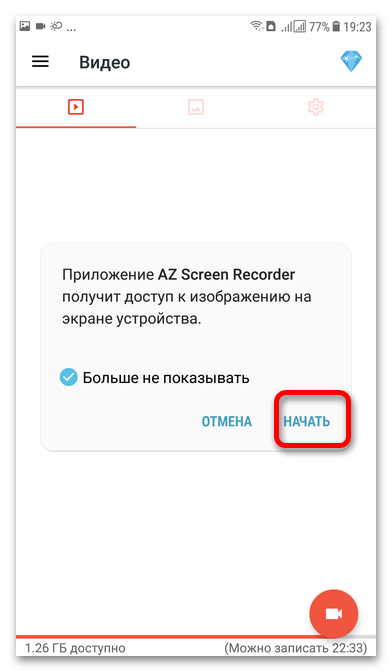
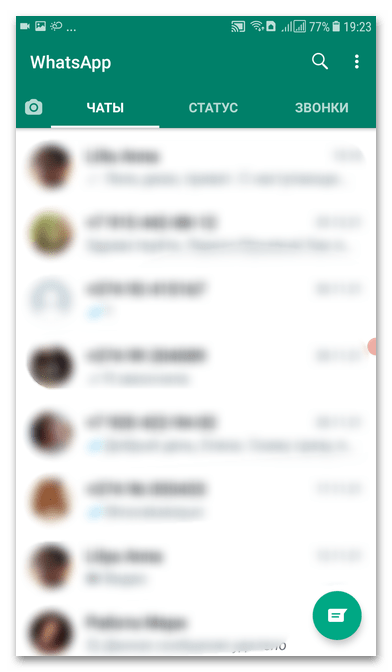
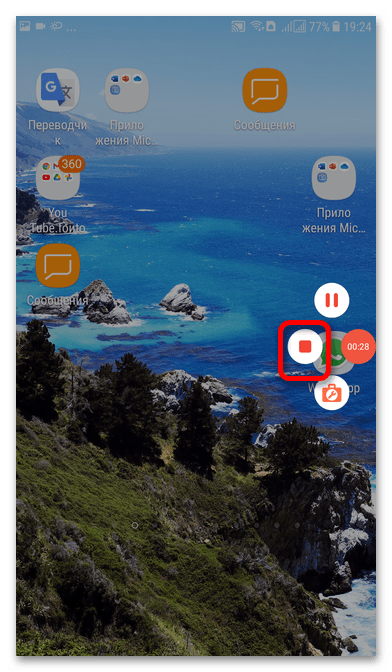
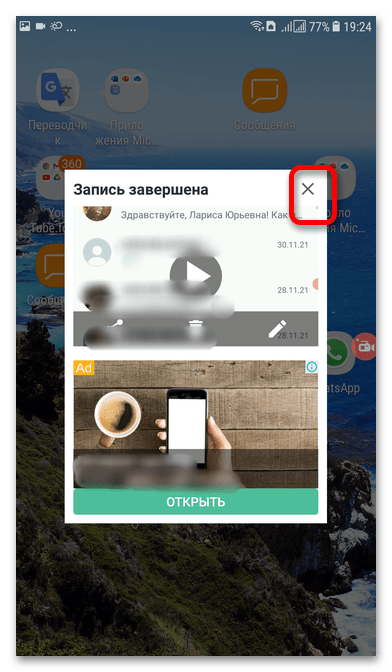
Способ 2: Video Call Recorder
Работающее по тому же принципу, что и рассмотренное выше приложение, будет полезно тем пользователям, которые по личным причинам не захотели или не смогли установить первый вариант. Алгоритм использования Video Call Recorder аналогичен всем подобным приложениям для Андроид, предоставляющим возможность записи видео с экрана: после установки вы запускаете захват и включаете звонок, видео или любую другую вещь, которую хотите сохранить в памяти телефона. Более детально данная процедура нами рассматривалась ранее в отдельной статье.
Подробнее: Как записать видеозвонок через Video Call Recorder
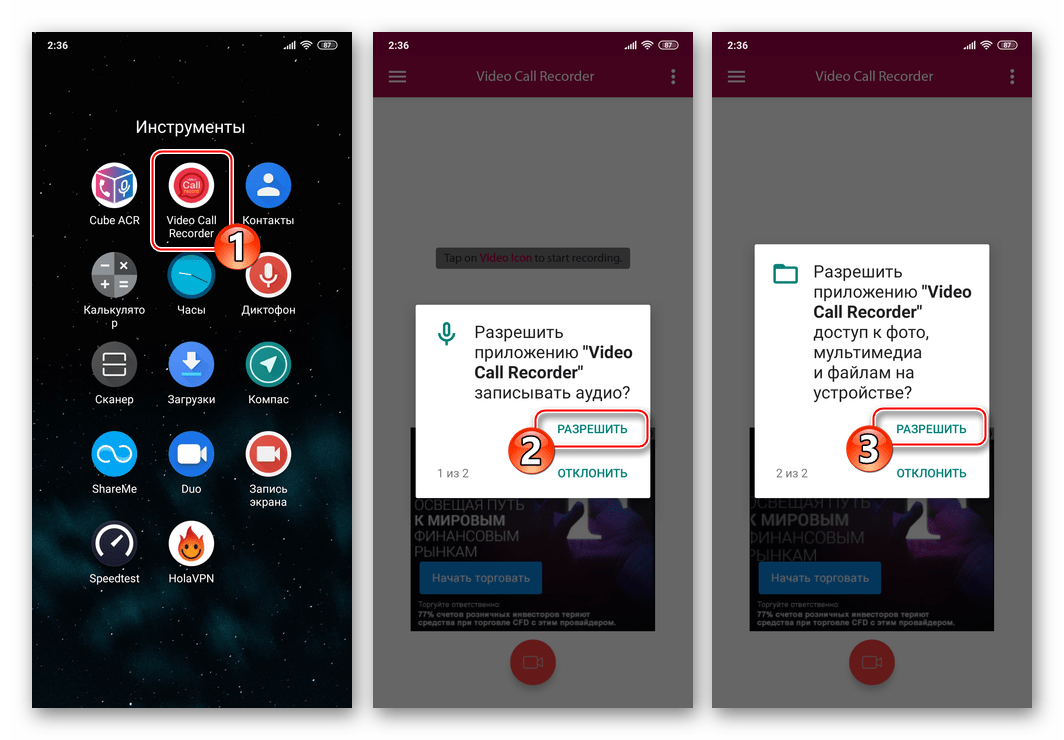
ПК-версия
Для любителей использовать мессенджер Ватсап на ПК есть несколько вариантов записи видеозвонков со звуком. Большинство из них предполагают установку стороннего программного обеспечения на платной или условно-бесплатной основе. Мы рассмотрим три решения, доступные для актуальных версий операционной системы Windows, вам же останется выбрать для себя наиболее подходящее.
Обратите внимание! Помимо использования сторонних программ пользователи Windows 10 могут выполнить запись видео с экрана с помощью стандартного встроенного инструмента. По наличию дополнительных настроек и функциональности средство немного уступает специализированным программам, зато не требует дополнительной установки. Более детально обо всех доступных возможностях ранее рассказывалось в представленной по ссылке ниже статье.
Подробнее: Стандартное средство для записи видео с экрана в Windows 10
Способ 1: Movavi Screen Recorder
Movavi Screen Capture Studio выполняет захват видео с ноутбука или ПК, и в том числе прекрасно подходит для записи видеозвонков с WhatsApp. Программа имеет множество преимуществ: простота в установке, возможность редактирования роликов, наложения эффектов, аудиодорожек, изменение параметров картинки, отличное качество готовых файлов и отсутствие ограничений на продолжительность записи. Среди минусов нельзя не указать на необходимость покупки платной версии после завершения 7-дневного периода.
Скачать Movavi Screen Recorder
- Скачайте исполняемый файл с официального сайта по ссылке выше и запустите его для начала установки программы на компьютер. Сразу же подтвердите согласие с условиями лицензионного соглашения.
- Ожидайте, пока будет выполнена загрузка.
- Продолжительность процедуры зависит от параметров компьютера и качества интернет-соединения.
- Далее кликните «Запустить».
- На экране появится небольшое окошко с основными функциями программы. Нас интересует непосредственно значок «Камеры». Кликните по нему для начала записи видеозвонка.
- Появится окно с предложением или купить полную версию программы, или воспользоваться 7-дневной пробной версией. Рекомендуем для начала выбрать второй вариант, так как за неделю вы сможете решить, подходит ли вам это ПО и стоит ли его покупать.
- Определить область записи экрана можно с помощью красной рамки: регулируя ее размер, вы указываете программе, какую именно часть нужно сохранять. Разницы нет, начнете ли вы видеозапись и потом сделаете звонок, или наоборот. В любом случае необходимо будет нажать на красную кнопку, показанную на скриншоте.
- Для остановки записи кликните по кнопке с квадратом. Также в течение процесса вы можете включать или отключать звук, ставить видео на паузу и пользоваться дополнительными возможностями программы, представленными в нижнем меню.
- После сохранения файла откроется окно с возможностью редактирования видео (можно обрезать лишние кадры, убрать звук, добавить картинки и т.д.), экспорта на YouTube или в Google Диск. Все записи будут автоматически сохраняться в папке, которая указана в правой верхней части. Изменить ее расположение можно будет через настройки Movavi.
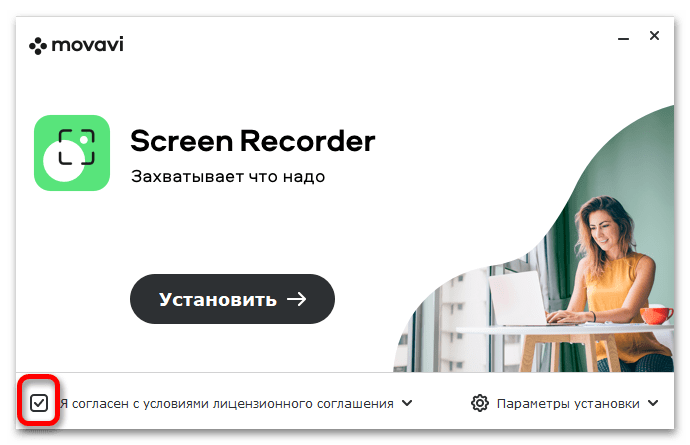
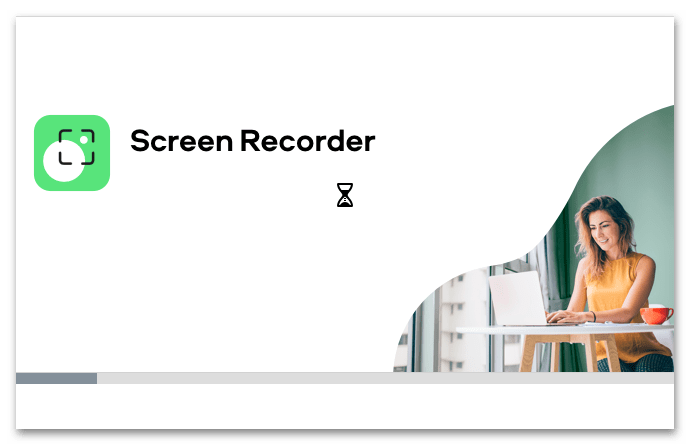

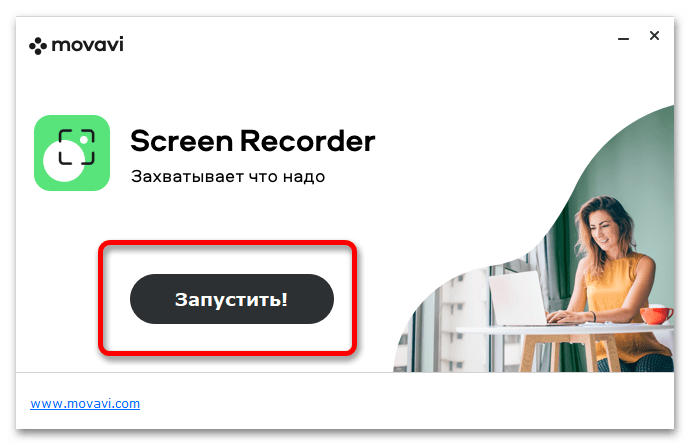
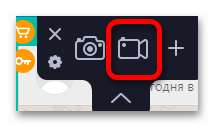
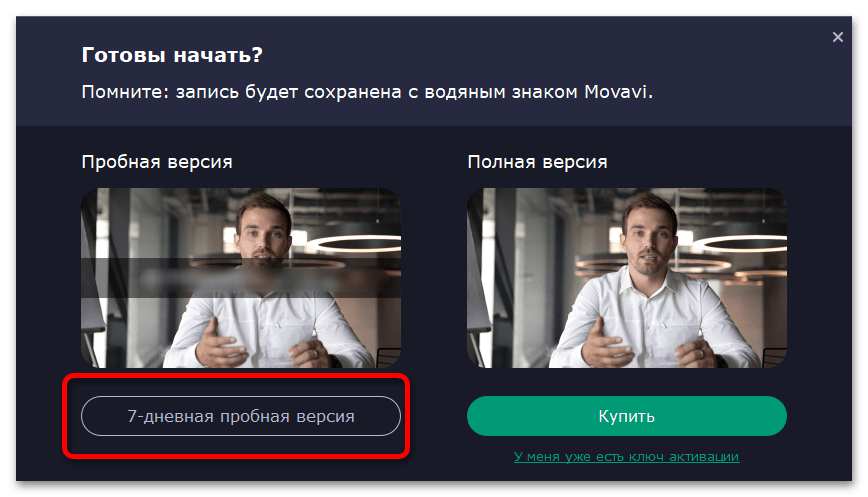
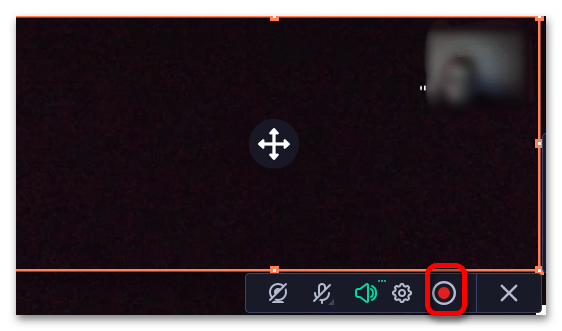
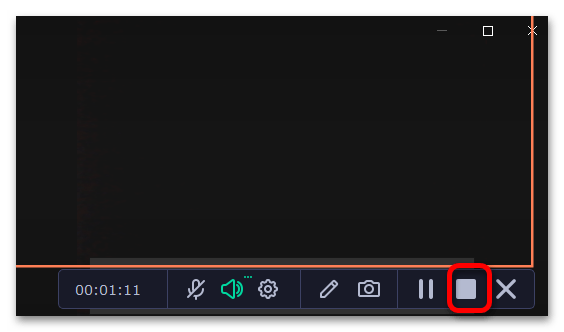
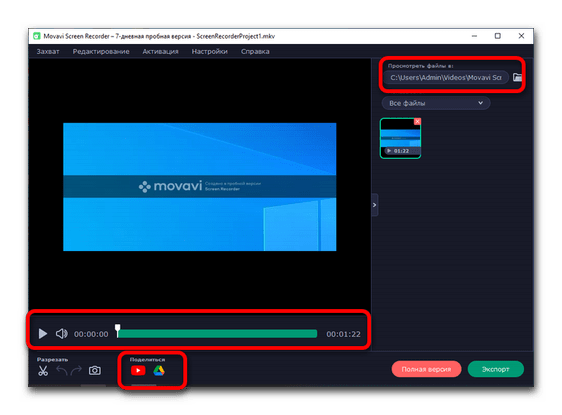
Способ 2: Экранная камера
Программа «Экранная камера» разработана специально для записи видео и аудио с компьютера, и также позволяет делать это во время видеозвонков в мессенджере Ватсап. Однако имеется довольно весомый минус в виде строгих ограничений в бесплатной версии: невозможно записывать беседы дольше 120 секунд за раз, а на готовом видео будет водяной знак ПО. Чтобы избавиться от них, необходимо приобрести полную версию. Подобный вариант подойдет для тех пользователей, которые постоянно записывают звонки и не хотят выполнять лишние действия для получения желаемого результата.
Скачать программу «Экранная камера»
- Скачайте программу по ссылке выше и установите ее на компьютер. После первого запуска вам будет предложено купить полную версию, в которой не будет ограничений на продолжительность записи. Для начала кликните по кнопке «Продолжить». Оплатить лицензию, если такая необходимость возникнет, вы сможете позже в любое удобное время.
- Нажмите на кнопку «Запись экрана». Сделать это можно и до, и после начала разговора.
- Поставьте галочку напротив параметра «Запись звука с микрофона», а также выберите вариант захвата экрана. Для звонков с Ватсап наиболее удобный метод — это фрагмент экрана. После кликните по кнопке «Запись».
- Повторно подтвердите, что не хотите на данный момент покупать полную версию.
- В нижней части экрана появится панель записи. После завершения разговора, кликните «Стоп».
- Полученное видео можно редактировать прямо в программе (например отрезать ненужные части в начале записи или в конце) или же сохранить файл на компьютере без какого-либо монтажа.
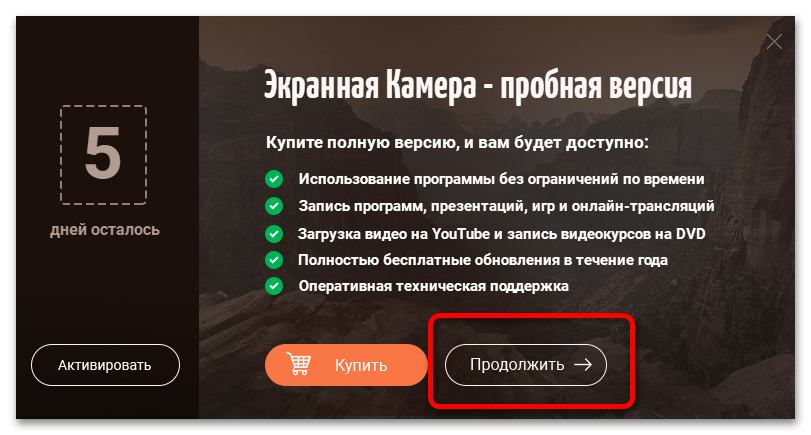
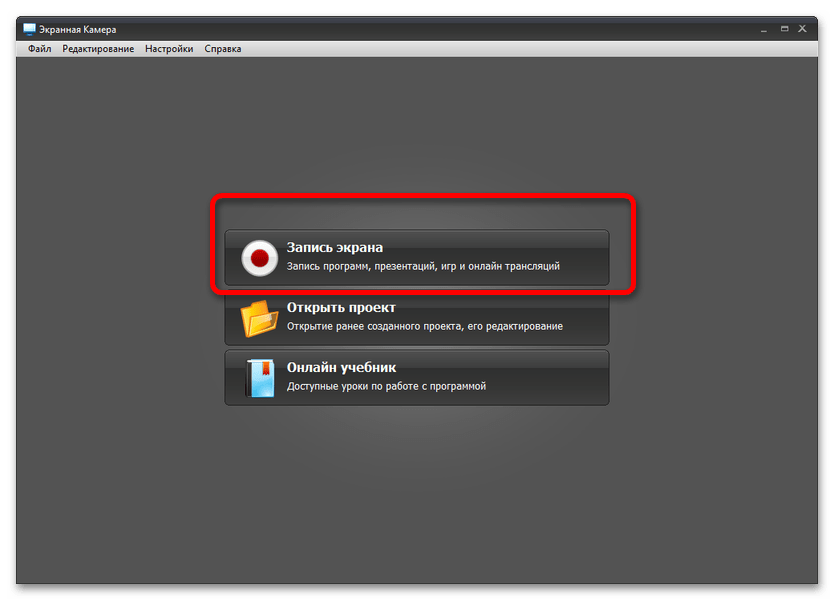
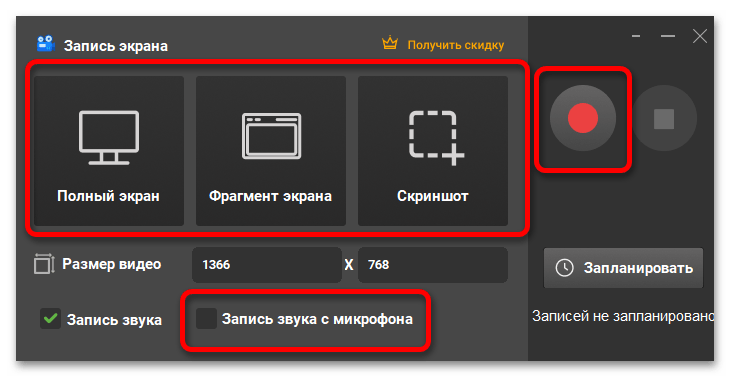
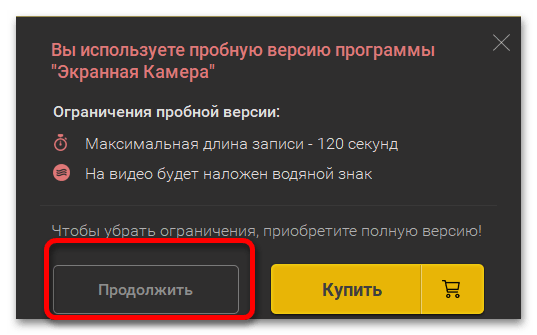
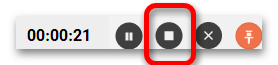
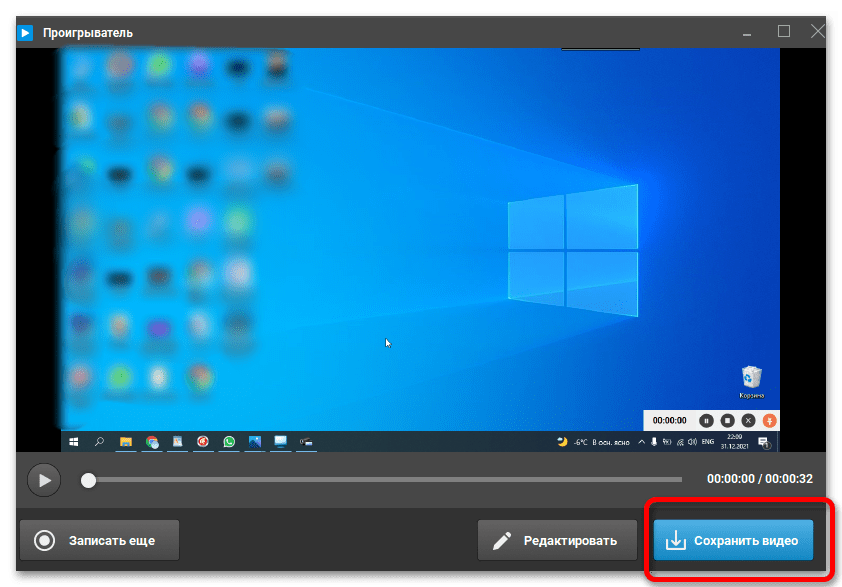
Способ 3: Онлайн-сервис Screen Capture
Screen Capture предназначен для записи экрана онлайн без необходимости предварительной установки. Сервис обеспечивает высокое качество видео и звука, а также гарантирует полную безопасность личных данных в процессе. Перед началом работы необходимо предоставить разрешение на доступ к камере и микрофону.
Перейти к онлайн-сервису Screen Capture
- Перейдите по ссылке выше и откройте сайт.
- Отметьте галочками все параметры, указанные на скриншоте. Это необходимо для удачного осуществления видеозаписи с Ватсап.
- Далее кликните по кнопке «Начать запись».
- На данном этапе необходимо выбрать область захвата. Есть три варианта: весь экран, окно или вкладка Chrome (при использовании иного браузера будет указано его название). Перейдите в раздел «Окно».
- Выберите окно с видеозвонком WhatsApp (в названии будет указан номер вашего собеседника).
- Откройте доступ сервису ко встроенному микрофону, нажав на кнопку «Разрешить».
- Повторите предыдущее действие для открытия доступа к камере.
- Нажмите на кнопку «Понятно» для старта.
- В процессе разговора вы можете наблюдать, сколько времени уже идет запись.
- После завершения беседы кликните по кнопке «Остановить запись».
- Готовый файл можно сохранить на компьютер, нажав на кнопку «Скачать».
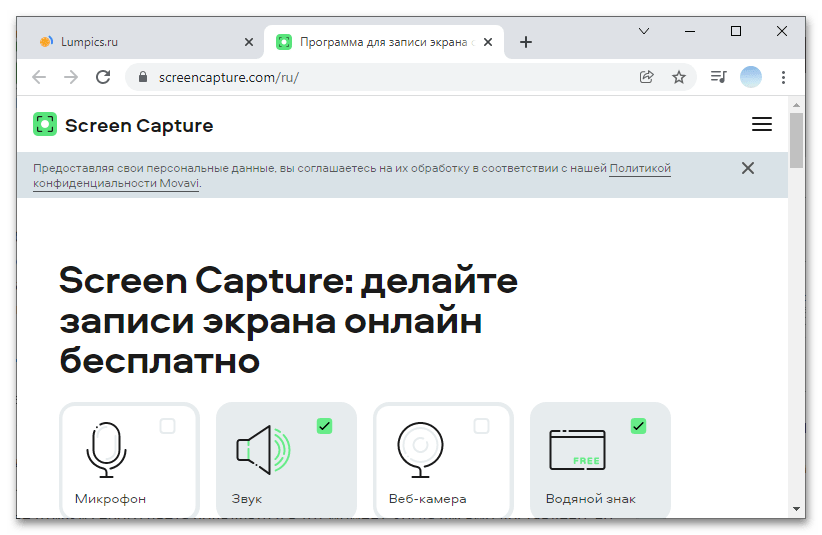
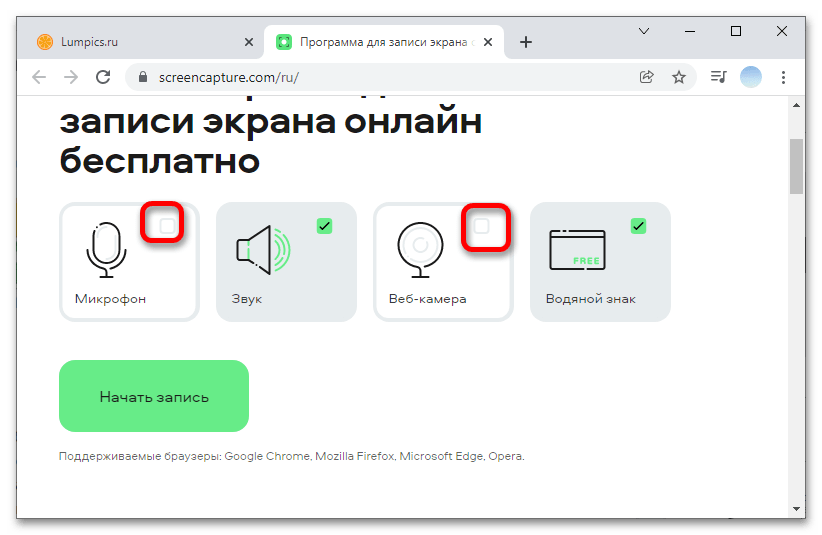
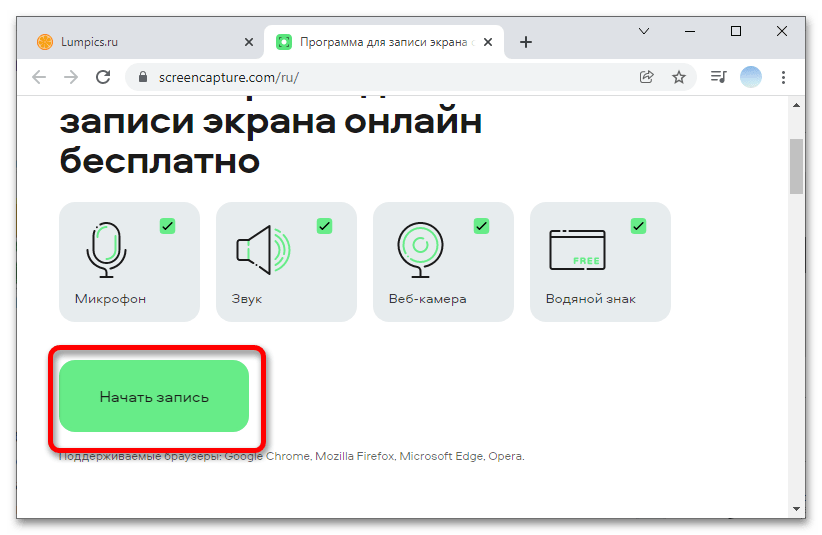
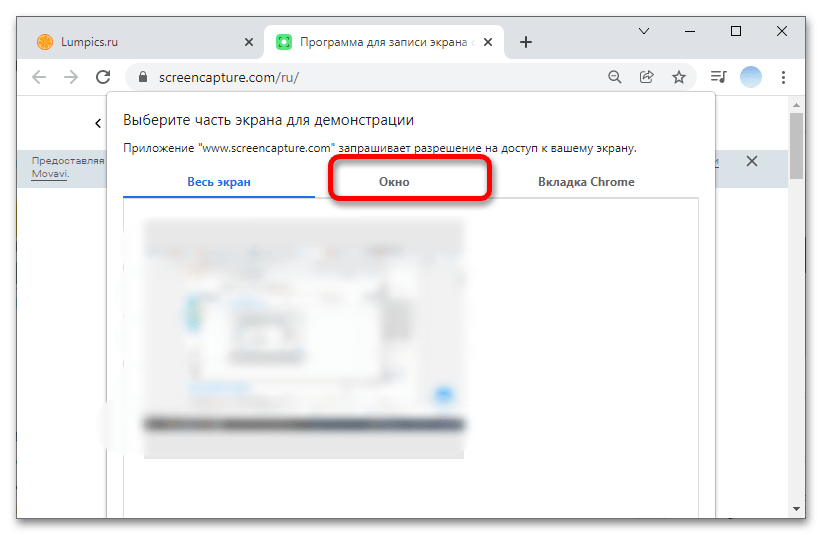
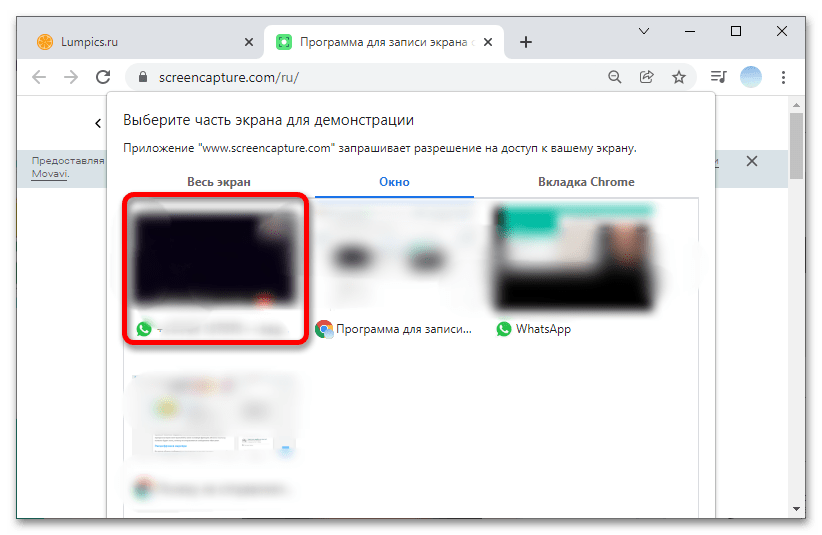
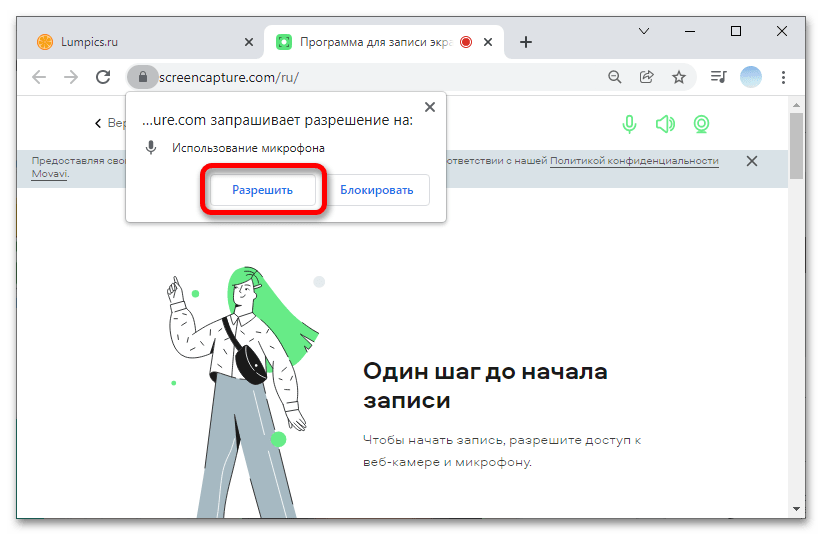
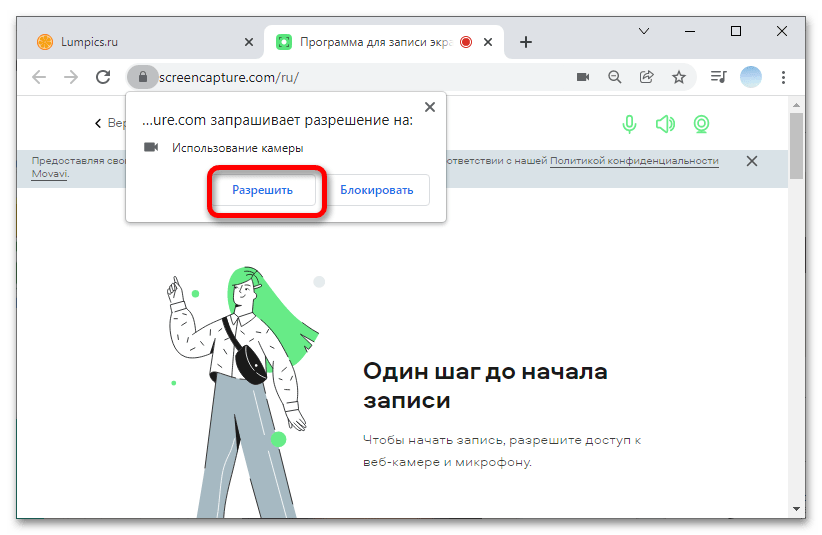
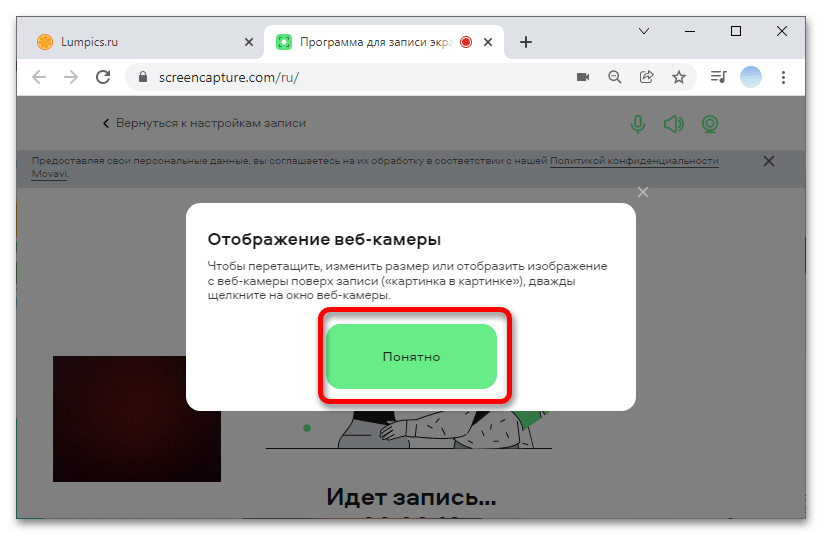
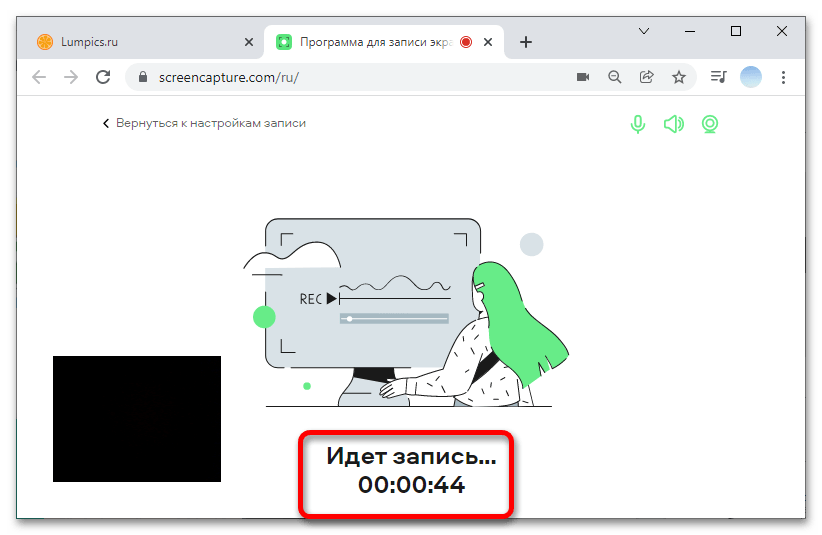
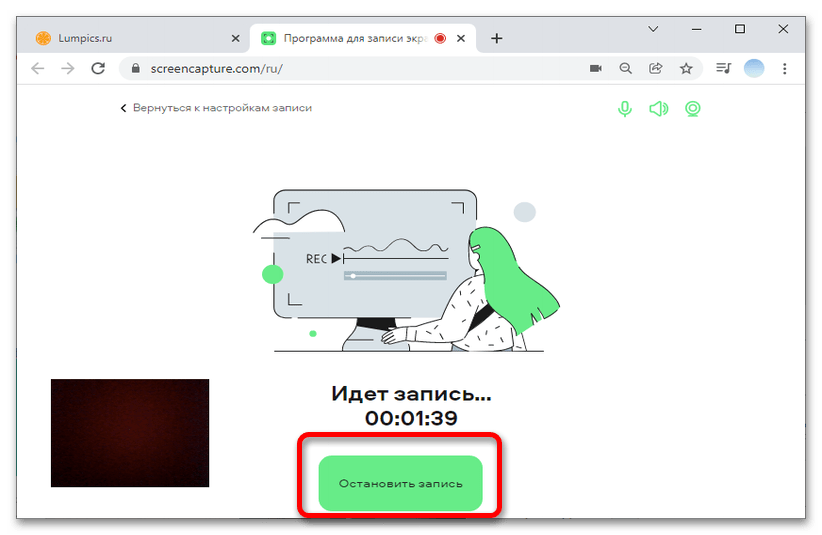
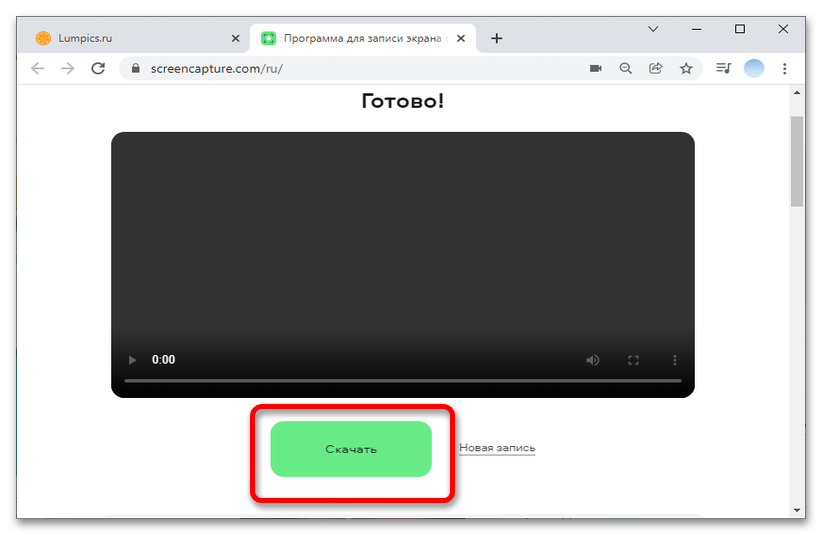

Опишите, что у вас не получилось.
Наши специалисты постараются ответить максимально быстро.
Видеозвонки — это обычное дело, это одно из наиболее востребованных пользователями средств удаленного подключения и разговора, даже если они разделяют нас на много километров от собеседника. Все приложения для этой цели, такие как WhatsApps, Google Duo или Skype, увидели, как их использование пользователями не перестает расти. Что мы можем сделать, это записывать эти видеозвонки очень просто.
У него не обязательно должен быть извращенный мотив, это может быть просто воспоминание о разговоре с этим человеком, которого мы видим только раз в год, или увековечение пари, которое нельзя забыть, или даже собеседование при приеме на работу. Итак, мы собираемся показать, как записывать видеозвонки.
Индекс
- 1 Разрешены ли эти записи?
- 2 Начиная с Android 9, звук не может быть записан
- 3 Как записывать видеозвонки
- 4 Альтернативы записи видеозвонков
- 4.1 Запись разговоров — ACR
- 4.2 Запись экрана Mobizen
Разрешены ли эти записи?
Запись разговоров и сохранение разговоров — дело тонкое. Есть несколько случаев, которые могут произойти и которые различаются по своей законности, поскольку все зависит от того, участвуем ли мы в разговоре или нет. Напомним, что согласно статье 18.3 Конституции разговор может быть записан только в том случае, если он является его участником, поэтому третьи лица не допускаются, если только он не является должным образом уполномоченным агентом Государственного корпуса. Пока мы соблюдаем эту предпосылку, нет юридических проблем для записи видеозвонков.
Конечно, если они не публикуются и не распространяются в сети, они предназначены только для личного использования, как мы прокомментировали несколькими строками выше. В случае несоблюдения этого условия также будет нарушена статья 2 Органического закона о защите данных.
В любом случае, и лучший способ сделать это — уведомить другую сторону видеозвонка, что мы собираемся это сделать, чтобы у нас не было никаких проблем.
В этом случае версия Android, которая у нас в терминале важна как никогда. Начиная с Android 9 Pie, Google ввел ограничения на метод, используемый приложениями для записи звонков. На практике это означает, что приложения Android 9 Pie не могу записывать внутренний звукно только через микрофон.
Конечно, многим приложениям, предназначенным для этой утилиты, удалось преодолеть препятствие путем захвата через микрофон, хотя мы должны подчеркнуть, что этот метод не работает в видеозвонках WhatsApp, поскольку микрофон используется WhatsApp, а приложение для записи не имеет к нему доступа. Пока это другое приложение для видеозвонков, проблем с их записью не возникнет.
Как записывать видеозвонки
Многие приложения не позволяют записывать видеозвонок с мобильного телефона (что чаще встречается с ПК), по крайней мере на данный момент. Следовательно, мы должны прибегать к внешней альтернативе для достижения нашей цели, всегда с той целью, чтобы она требовала мало времени и была бесплатной, что очень ценно для наших карманов.
Сегодня единственный способ на Android — это напрямую записывать то, что происходит на экране смартфона. Для этого есть много вариантов на выбор в Play Store, но для выполнения этого урока мы должны выбрать один. Избранный AZ Recorder Screen, но есть много других, которые предлагают аналогичные функции.
Перед тем, как совершить видеозвонок, мы убеждаемся, что приложение записывает как видео, так и звук разговора. Для этого мы открываем диктофон, хотя появится только плавающий значок, который мы можем перемещать в любом месте экрана. Если мы нажмем на нее, откроется выпадающее меню с несколькими вариантами, выбрав значок шестеренки, ссылаясь на меню «Настройки». Оттуда мы убеждаемся, что активирована опция «Записывать аудио».
После проверки и с тем же плавающим значком мы собираемся записать видеозвонок. Перед запуском или во время него щелкните значок миниатюрной видеокамеры, приложение спросит нас, уверены ли мы, щелкните «Начать сейчас», и обратный отсчет начнется автоматически. Больше нечего делать, мы можем только редактировать запись апостериорный, чтобы добавить эффекты или удалить элементы, которые мы не хотим отображать в видео.
Альтернативы записи видеозвонков
Предложенный нами вариант, без сомнения, один из лучших. Однако в Android уже существует тенденция выдвигать на передний план другие альтернативы, независимо от их полезности. Для записи видеозвонков меньше не собиралось, хотя парочку приложений мы вам покажем.
Запись разговоров — ACR
Другой вариант — использовать это приложение, поскольку мы можем выбрать формат записи, мы можем удалить те части, которые нам не нужны. Он включает приложение Call Recorder, поэтому мы также можем записывать звонки. Кроме того, у нас есть внутренняя система переработки на случай, если мы захотим восстановить запись что мы удалили, мы можем отметить некоторые как важные, чтобы мы не могли удалить их по ошибке и т. д.
Кроме того, это позволяет нам защитить наши записи паролей, использовать такие форматы, как MP3, M4A, OGG, WAV, AMR, 3GP или FLAC, обмениваться записями, фильтровать собственные файлы записей или загружать записи в облако или электронная почта таких как Gmail, Google Drive, OneDrive, Dropbox, WebDAV, FTP и WebHooks. У него есть режим Premium, который стоит 1,89 евро, и это дает нам возможность загружать аудио в облако.
Разработчик:
СДЛ
Цена:
Это Бесплатно
Запись экрана Mobizen
Еще один инструмент, который можно использовать для записи видеозвонков на Android, — Mobizen Screen Recorder. Это бесплатно и с его помощью мы можем делать скриншоты, возможность записи в Full HD и мы даже можем подключить наш смартфон к компьютеру. Запись может быть в разрешении 1080p, как мы только что вам сказали, но чтобы 60 кадров в секунду, так что у них будет много качества.
Мы можем записывать длинные видео, поскольку мы можем записать их на SD-карту, если у нас мало места для внутренней памяти. Но это то, что он позволяет нам делать так много изменения и редактирование к видео, чтобы мы могли настроить их по своему вкусу, даже с Введение или кредиты и все это без каких-либо водяных знаков в полученных файлах.
Содержание статьи соответствует нашим принципам редакционная этика. Чтобы сообщить об ошибке, нажмите здесь.
У него не должно быть извращенной причины, это может быть просто воспоминание о разговоре с этим человеком, которого мы видим только раз в год, или увековечивание ставки, которую нельзя забыть, или даже собеседование на работе. В этом случае мы собираемся показать, как записывать видео звонки.

Разрешены ли эти записи?
Деликатно записывать звонки и сохранять разговоры. Можно привести несколько случаев, которые отличаются по своей законности, поскольку все зависит от того, участвуем ли мы в разговоре или нет. Напомним, что в соответствии со статьей 18.3 Конституции разговор может быть записан только в том случае, если вы являетесь его частью, поэтому третьи лица не допускаются Если вы не являетесь должным образом уполномоченным агентом государственного корпуса. Пока мы соблюдаем эту предпосылку, нет юридических проблем записывать видео звонки.
Конечно, пока они не публикуются и не транслируются в сети, они предназначены только для личного использования, как мы прокомментировали несколькими строками выше. В случае несоблюдения этого условия статья 2 Органического закона о защите данных также будет нарушена.
В любом случае, и так как дела могут быть сделаны лучше, мы советуем другой стороне, что мы собираемся это сделать, чтобы у нас не было никаких проблем.
Как записывать видео звонки
Многие приложения не позволяют записывать видеозвонки с мобильного телефона (что чаще всего происходит с ПК), по крайней мере, на данный момент , Поэтому мы должны прибегнуть к внешней альтернативе для достижения нашей цели, всегда с той целью, которая требует мало времени и является бесплатной, что ценится нашими карманами.
Сегодня единственный путь внутрь Android заключается в прямой записи того, что происходит на экране смартфона. Для этого есть много вариантов на выбор в Play Store, но для выполнения этого урока мы должны выбрать один. Тот, кого выбрали AZ Recorder Screen , но есть много других, которые предлагают аналогичные функции.
Прежде чем сделать видеозвонок, мы должны убедиться, что приложение захватывает как видео, так и аудио разговора. Для этого мы открываем диктофон, хотя появится только плавающий значок, который мы можем перемещать в любом месте экрана. Если щелкнуть по нему, будет показан раскрывающийся список с различными вариантами выбора знака передачи, ссылаясь на меню «Настройки». Оттуда мы гарантируем, что запись Аудио»Опция включена . 
После проверки и с той же плавающей пиктограммой мы запишем видеозвонок. Перед запуском или во время него нажмите на значок миниатюрной видеокамеры, приложение спросит нас, уверены ли мы, нажмите «Начать сейчас», и обратный отсчет начнется автоматически. Больше делать нечего, можем только редактировать запись потом , чтобы добавить эффекты или удалить элементы, которые мы не хотим появляться в видео.
-
Что такое Ватсап (Whatsapp) и как им пользоваться, краткое описание
-
Зачем нужно записывать видеозвонок, можно ли записать с Whatsapp
-
Как записать видеозвонок в Ватсапе (Whatsapp)
-
Как записать видеозвонок в Ватсапе на телефон, система Андроид
-
Как записать видеозвонок в Ватсапе на айфон
-
Записываем видеозвонок в Whatsapp через компьютер, ноутбук
-
Не нарушаем ли мы закон при записи видеозвонков
-
Заключение
Как записать видеозвонок в Ватсапе? В статье раскроем ответ на вопрос. Вопрос записи видеозвонков в Ватсапе мы разберем на Андроид, Айфон и компьютере. С помощью инструкции, вы сможете повторить действия на практике.
Что такое Ватсап (Whatsapp) и как им пользоваться, краткое описание
 Здравствуйте, друзья! Разберем краткое описание Ватсапа и немного расскажем, как им пользоваться.
Здравствуйте, друзья! Разберем краткое описание Ватсапа и немного расскажем, как им пользоваться.
На блоге мы публиковали статьи о Ватсапе. Хотелось бы сказать о нем пару слов. Ватсап – это приложение-мессенджер. С помощью приложения люди созваниваются, делают видеозвонки, пишут в чатах. Использование Ватсап дает возможность общаться с людьми из любой точки мира.
Как пользоваться Ватсапом? Для начала, устанавливаете программу на Андроид из Плей Маркета. Далее запускаете приложение и добавляете контакты, для этого нужен доступ к Интернету. После чего выбираете любой контакт и используете инструмент Ватсапа для связи. Инструментами могут быть аудио-звонок, видео-звонок, чат.
Далее подробно поговорим, о том, как записать видеозвонок в Ватсапе. Ведь данная программа не имеет этого инструмента, а у людей иногда возникает необходимость в записи видеозвонков.
к оглавлению ↑
Зачем нужно записывать видеозвонок, можно ли записать с Whatsapp
Записывают видеозвонки в приложении Ватсап только тогда, когда это необходимо. К примеру, вы обучаетесь удаленно и ваш учитель вам говорит записать урок, чтобы не забывать важные детали.
Бывают ситуации, когда вы хотите запомнить разговор со своими родными и близкими людьми, чтобы потом посмотреть его на Андроид. Кроме того, видеозвонок могут записать в качестве безопасности, чтобы предъявить какие-либо требования собеседнику. Причин для записи видеозвонков может быть много. Ясно то, что это можно сделать с помощью приложений, которые рассмотрим ниже в статье.
к оглавлению ↑
Как записать видеозвонок в Ватсапе (Whatsapp)
Как записать видеозвонок в Ватсап? Давайте разберем проверенную инструкцию:
- Скачиваете и устанавливаете на гаджет приложение для записи видеозвонков с Плей Маркета.
- Далее запускаете установленное приложение. На рабочем столе Андроид должна появится кнопка записи.
- В настройках программы для записи включите звук и видео.
- После чего запускаете Ватсап и договариваетесь с собеседником о видеозвонке.
- Перед тем, как сделать видеозвонок, нажмите кнопку «Записи».
- Когда видеозвонок будет завершен, нажмите кнопку «Стоп», чтобы сохранить записанный звонок на Андроид или другой гаджет.
Перечисленные пункты инструкции помогут вам записать аудио звонки в Ватсапе. Далее будет показан процесс записи видеозвонка на практике.
к оглавлению ↑
Как записать видеозвонок в Ватсапе на телефон, система Андроид
Итак, чтобы записать видеозвонок в Ватсапе на телефоне, воспользуйтесь приложениями:
- DU Recorder;
- AZ Screen Recorder;
- Cube ACR;
- WhatsApp Call Recorder;
- приложение «Запишите это»;
- MNML Screen Recorder;
- и другие программы.
Выбирайте любую из перечисленных программ и скачивайте на ваше устройство. К примеру, мы скачали и установили на Андроид приложение «DU Recorder». Его можно скачать с Плей Маркета или с официального сайта – «du-recorder.com».
Далее когда приложение установите на Андроид, запустите его. Вам необходимо кликнуть на раздел «Настройки» и активировать камеру, с помощью кнопки «Да» (скрин 1).

В настройках звука выберите Микрофон и системные звуки, либо только микрофон. После чего кликните «Сохранить» (скрин 2).

Перед звонком в Ватсапе, нажимаете кнопку «Начать запись». После завершения звонка кликните Stop, чтобы запись видеозвонка остановилась и сохранилась (скрин 3).

Сохраненную видеозапись вашего звонка можно найти в папке Видеозаписи или в данной программе. Другие утилиты работают так же, как и DU Recorder.
к оглавлению ↑
Как записать видеозвонок в Ватсапе на айфон
Запись видеозвонка на айфоне можно сделать с помощью встроенного инструмента записи. Эта возможность доступна для тех, у кого версия iOS ниже 11, например 7, 8 и т.д. Чтобы активировать функцию записи видеозвонка на айфон, в настройках айфона перейдите в раздел «Пункт управления».
Далее открываете раздел «Настроить элементы управления». В этом разделе необходимо кликнуть по инструменту: «Screen Recording», что значит запись экрана.
Перед записью видеозвонка, откройте панель управления айфона и найдите функцию записи. Она обозначается в виде круга с точкой посередине. После остановки записи видеозвонка, ее сможете посмотреть в папке «Видео».
к оглавлению ↑
Записываем видеозвонок в Whatsapp через компьютер, ноутбук
Сначала установите Ватсап на компьютер, чтобы записывать видеозвонки. В статье, «можно ли установить Ватсап на ПК», об этом рассказано.
Понятно, что в Ватсапе и на компьютере не будет инструмента для записи видеозвонков. Поэтому, используйте программы, которые записывают экран вашего компьютера. Перечислим популярные утилиты для записи экрана:
- Камтазия Студио;
- программа OBS;
- экранная камера;
- FastStone Capture;
- UVScreenCamera;
- Fraps;
- Bandicam;
- HyperCam;
- iSpring Free Cam;
- и другие программы, которых в Интернете сотни.
Далее устанавливаете одну из программ для записи экрана на компьютер. После чего запускаете Ватсап и включаете кнопку записи. Далее созваниваетесь с человеком. После видеозвонка, вы можете нажать кнопку для остановки записи или используйте горячие клавиши.
Таким образом, вы сможете записывать аудиозвонки в Ватсапе. Для этого есть приложение на компьютере под названием Звукозапись. Его нужно запустить и активировать перед аудио-звонком.
к оглавлению ↑
Не нарушаем ли мы закон при записи видеозвонков
Во время записи видеозвонков мы не нарушаем закон в том случае, если об этой записи знает ваш собеседник. Поэтому, о записей звонков лучше заранее договориться. Если ваш собеседник не согласен, чтобы вы записывали видео-разговор, то лучше от этого отказаться.
В ином случае, мы вторгаемся в личную жизнь человека, если записываем видеозвонок тайно. А этот подход может сказаться на репутации человека и не только. Главное, на не нарушайте закон об основных правах и свободы человека. Тогда все будет нормально.
к оглавлению ↑
Заключение
Сегодня рассмотрели вопрос, как записать видеозвонок в Ватсапе. Как видите, это сделать возможно, но только с помощью программ. Ведь Ватсап заботиться о безопасности пользователей и поэтому исключает данный инструмент. По данной инструкции вы сможете сделать видеозвонок в Ватсапе и сохранить его на своих гаджетах.
Спасибо за внимание!
С уважением, Иван Кунпан.
Еще статьи о мессенджерах:
Как установить Ватсап на телефон, как создать чат в Ватсапе, как создать чат в Вайбере.
Просмотров: 2846

WhatsApp — одна из самых популярных социальных сетей, используемых для видеозвонков. Иногда у вас может возникнуть необходимость записи видеозвонков. Например, вам может понадобиться записать онлайн-интервью. В любой ситуации наличие мощного инструмента для записи видео в WhatsApp может быть чрезвычайно полезным. Давайте рассмотрим, как записать видео звонок в Вотсапе.
1. Как записать видеозвонок WhatsApp на рабочем столе
WhatsApp доступен не только на смартфонах и планшетах, но также и на ПК. Есть устройства для записи экрана для ПК. Хотя многие из этих программ требуют, чтобы пользователи загружали и устанавливали программное обеспечение для записи экрана, некоторые устройства для записи экрана не требуют загрузки программного обеспечения. Они могут записывать сеансы пользователей в других приложениях на компьютере. Одним из лучших средств для записи экрана для ПК является онлайн-программа для записи экрана HitPaw.
HitPaw Free Screen Recorder
Бесплатное онлайн-устройство для записи экрана HitPaw не требует загрузки программного обеспечения. Это онлайн-инструмент, который может записывать экран компьютера, когда используются другие программы. Прежде чем использовать онлайн-рекордер экрана HitPaw, вам может потребоваться подключить свою учетную запись WhatsApp на мобильном телефоне к веб-версии WhatsApp, доступной на вашем ПК.
- Посетите Web.whatsapp.com
-
Отсканируйте QR-код, чтобы подключиться к своей учетной записи WhatsApp.
- Введите пароль безопасности, чтобы подтвердить свою учетную запись WhatsApp.
Следуйте описанному ниже процессу, чтобы использовать HitPaw во время видеовызова по WhatsApp с ПК.
- Перейдите по ссылке на HitPaw https://www.hitpaw.ru/online-screen-recorder.html
-
Выберите настройки, включите или отключите звук. Вы также можете увеличить громкость. После сброса настроек нажмите кнопку «Начать запись».
- Вы получите всплывающую подсказку. Дайте онлайн-инструменту доступ к вашему браузеру и микрофону для записи экрана.
-
Выберите окно WhatsApp. Запись начинается автоматически. Сделайте видеозвонок в WhatsApp, а HitPaw начнет записывать экран WhatsApp.
- После записи видео пользователи могут загрузить или отредактировать видеозвонок WhatsApp.
NB: онлайн-инструмент для записи экрана HitPaw поддерживает любой тип ПК, если имеется хорошее подключение к Интернету.
Если вы по ошибке отмените какие-либо всплывающие окна, необходимые для запуска HitPaw, перейдите в настройки системы или браузера, чтобы включить запись экрана.
2. Как записать видеозвонок в Ватсапе со звуком Айфон
С тех пор, как Apple выпустила iOS 11, функция записи экрана все еще сохранилась в нем. Благодаря этой функции iPhone может сразу записывать видеозвонки WhatsApp. Выполните следующие действия, чтобы использовать ваш Айфон для записи видеозвонок в Ватсапе.
- Перейдите в настройки. Прокрутите вниз и выберите Центр управления.
- Выберите параметр «Настроить элемент управления».
- Нажмите зеленый значок +, чтобы добавить функцию записи экрана в Центр управления.
- Добавив функцию записи экрана в панель управления, пользователи смогут с легкостью записывать видеозвонки WhatsApp. Проведите вверх от основания экрана, чтобы открыть некоторые значки главного меню.
-
Нажмите кнопку записи, чтобы начать запись экрана. Проведите вверх от основания экрана и коснитесь кнопки «Стоп», чтобы остановить запись экрана.
NB: все видеозаписи WhatsApp автоматически сохраняются в приложении «Фотографии», откуда вы можете получить к ним доступ.
3. Как записать видеозвонок WhatsApp со звуком на Android
Существует множество приложений для Android, которые могут записывать видеозвонки WhatsApp. Но некоторые из них лучше других благодаря простоте использования и совместимости с версиями Android. Ниже представлены три лучших приложения для записи видео в WhatsApp на Android.
1.DU Recorder
DU Recorder — это приложение для Android, которое позволяет пользователям записывать видеозвонки в WhatsApp. Он создает небольшой ярлык на экране, чтобы пользователи могли записывать видео в WhatsApp, не открывая приложение из панели приложений.

- Найдите DU Recorder в магазине Google Play. Загрузите и установите приложение, а затем откройте его.
- Вы увидите значок записывающего устройства на экране. Просто нажмите кнопку записи, чтобы начать запись видеозвонков в WhatsApp.
- Чтобы остановить запись, проведите по экрану сверху вниз, чтобы открыть панель уведомлений. Коснитесь значка «Стоп», чтобы остановить запись. Значок паузы приостанавливает воспроизведение видео. Вы можете коснуться его еще раз, чтобы возобновить запись.
NB: все записи видеозвонков WhatsApp автоматически сохраняются в приложении «Фотографии» на смартфоне Android.
2.Rec. Screen Recorder
Rec screen recorder — еще одно приложение, способное записывать видеозвонки WhatsApp на устройствах Android. Пользователи могут предварительно настроить параметры видео и звука, прежде чем начать запись видеозвонков WhatsApp. Rec Screen Recorder может работать на Android версии 5.0 и выше. Ниже приведены шаги, необходимые для использования Rec screen recorder.

- Загрузите и установите Rec Screen Recorder в магазине Google Play.
- Откройте приложение и измените настройки видео, включая звук, битрейт, продолжительность, размер и т.д.
- Нажмите кнопку «ЗАПИСЬ», чтобы начать запись экрана Android.
IV. Запустите WhatsApp, совершайте или принимайте видеозвонки, пока Rec записывает видео в фоновом режиме.
3.AZ Screen Recorder
AZ Screen Recorder похож на DU Recorder, так как оба создают ярлыки, позволяющие пользователям записывать видео в WhatsApp, не открывая приложение. AZ Screen Recorder работает на всех устройствах Android, начиная с версии 4.4 и выше.

- Загрузите и установите приложение AZ Screen Recorder в магазине Google Play.
- После успешной установки запустите приложение.
- Нажмите кнопку «Запись», чтобы начать запись видеозвонков в WhatsApp.
- Проведите вниз, чтобы открыть панель уведомлений. Нажмите кнопку «Стоп», чтобы остановить запись.
NB: все записи видеозвонков WhatsApp автоматически сохраняются в приложении «Фотографии» на смартфоне Android.
4. Часто задаваемые вопросы о звонках в WhatsApp
В1. Может ли полиция записать видеозвонок WhatsApp?
WhatsApp использует службу сквозного шифрования данных для обеспечения безопасности данных и защиты конфиденциальности пользователей. Таким образом, полиция не может получить доступ к чатам или видео WhatsApp, когда они передаются от одного пользователя к другому. Однако, если мобильное устройство будет изъято полицией, они могут получить доступ к видеовызовам WhatsApp, которые уже были записаны на устройстве.
В2. Как я могу тайно записать видеозвонок в Ватсапе?
Вы можете записать видеозвонок Ватсап без ведома другой стороны, используя приложения для записи экрана, которые имеют ярлыки. Ярлыки заставляют функцию записи экрана работать без необходимости открывать приложение. Вы просто проводите пальцем по экрану во время видеозвонка и нажимаете кнопку «Запись» во время сеанса видеозвонка.
В3. Какой лучший инструмент для записи видео звонков в WhatsApp?
Выбор лучшего инструмента для записи звонков в WhatsApp зависит от таких факторов, как тип устройства, простота использования и версия программного обеспечения устройства. Для ПК лучше всего подойдет онлайн-инструмент HitPaw, поскольку он не различает ПК с Linux, Mac или Windows. В iPhone, работающем на iOS версии 11 или более поздней версии, уже предустановлено лучшее средство для записи звонков в WhatsApp, а у пользователей Android также есть множество приложений для записи экрана.
Заключение
Существуют устройства для записи экрана, которые могут записывать видеозвонки в WhatsApp со звуком или без него. Возможно, вам придется попробовать два или три из них, прежде чем выбрать наилучший для вас. В этой статье мы рассмотрели три приложения для Android, которые могут без проблем записывать видео в WhatsApp. HitPaw бесплатный онлайн screen recorder является лучшим инструментом записи экрана для пользователей ПК.
Популярный мессенджер WhatsApp стал уже практически стандартом де-факто для пользователей смартфонов. Более того, многие владельцы смартфонов даже практически полностью переходят на WhatsApp и отказываются от традиционных звонков и СМС-сообщений. Ведь все это можно сделать и в мессенджере. А еще там можно без проблем совершать видеозвонки. Но что делать, если вам потребовалось записать такой видеозвонок? Не волнуйтесь, все очень просто. И сейчас мы расскажем вам, как это сделать.
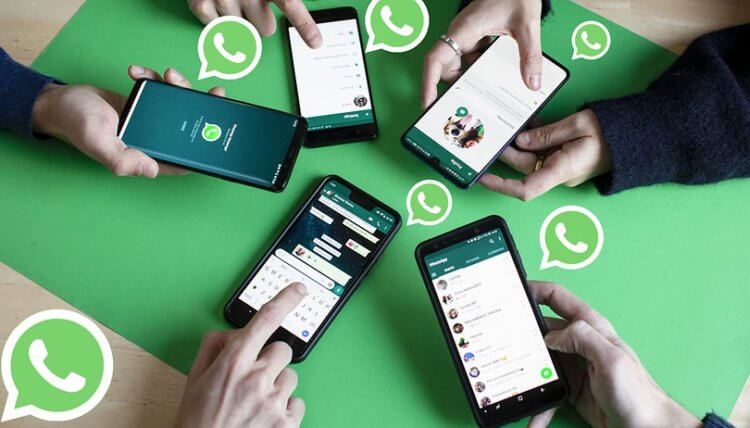
Записать видеозвонок в WhatsApp? Нет ничего проще!
Как записать видеозвонок в мессенджере WhatsApp?
Чтобы записать видеозвонок WhatsApp на Android, вам, как бы это не показалось странным, одного лишь приложения WhatsApp будет недостаточно. Необходимо будет скачать стороннюю программу. Хотя некоторые гаджеты имеют встроенную утилиту для записи экрана (в частности, это касается смартфонов Huawei). Но по большей части такая опция на смартфоне, что называется, «из коробки» отсутствует. Поэтому вам на помощь придет программа Mnml Screen Recorder, которую вы можете скачать из магазина Google Play абсолютно бесплатно по этой ссылке. Кстати говоря, мы регулярно рассматриваем самые интересные и нужные приложения для ваших гаджетов. Так что подписывайтесь на наш канал в Телеграм, чтобы не пропустить ничего важного.
После того, как вы установите программу, все дальнейшие действия довольно простые. Нам нужно правильно настроить работу программы. Для этого откройте приложение и в правом верхнем углу войдите в настройки Mnml Screen Recorder. Далее вам нужно проследовать в пункт «Настройки записи». Тут нас интересует несколько вещей.
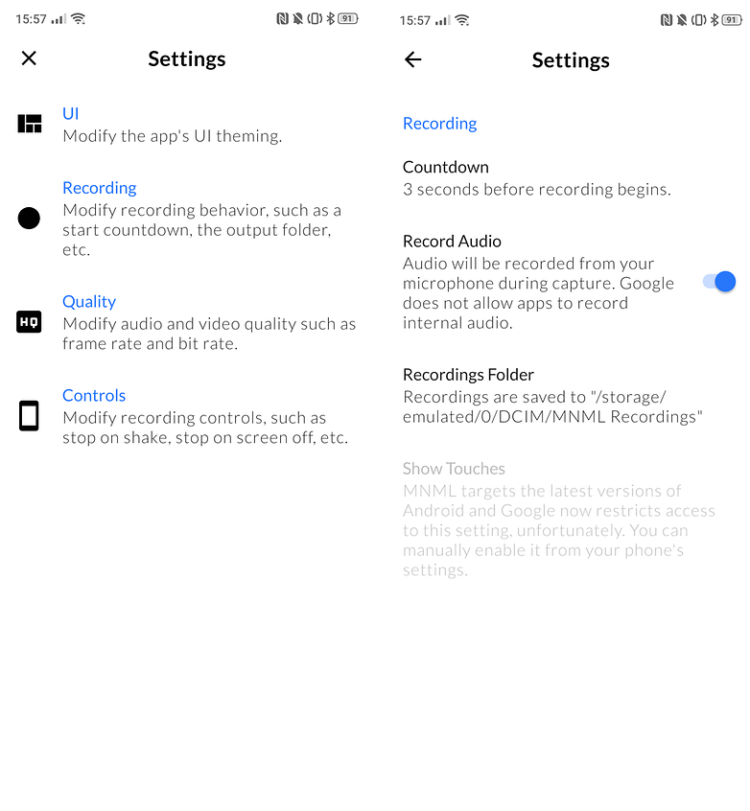
Интерфейс приложения довольно прост и понятен
Во-первых — это запись звука. Если вдруг данная опция выключена, то ваш диалог записан не будет. Точнее, будет записан лишь видеопоток. А это далеко не то, что нам нужно. Также здесь вы можете посмотреть, куда будут сохраняться ваши видео и узнать о том, что перед началом записи у вас есть 3 секунды, прежде, чем начнется сохранение материала.
Далее все еще проще, чем раньше: начинайте запись, нажав на соответствующую кнопку. Вы можете увидеть предупреждающее сообщение, указывающее, что приложение будет записывать все, что будет отображаться на экране. Подтвердите свое действие и запись начнется. Теперь выбирайте WhatsApp и звоните абоненту, разговор с которым вам хотелось бы записать. При этом начать запись можно и в том случае, если позвонили вам. Правда для этого вам придется свернуть мессенджер и открыть Mnml Screen Recorder.
Читайте также: Как запретить WhatsApp автоматически сохранять фото и видео
После того, как разговор будет закончен, у вас будет 2 варианта того, как остановить съемку — вы можете либо нажать на кнопку «Stop» в самом приложении, либо же открыть центр уведомлений, где вы увидите значок, выполненный в виде черного квадратика. Он также завершает запись. При этом рядом вы можете заметить значок в форме крестика. Он, как вы, скорее всего, догадались, удаляет только что сделанную запись. Но не волнуйтесь: программа предварительно спросит вас, действительно ли вы хотите это сделать.
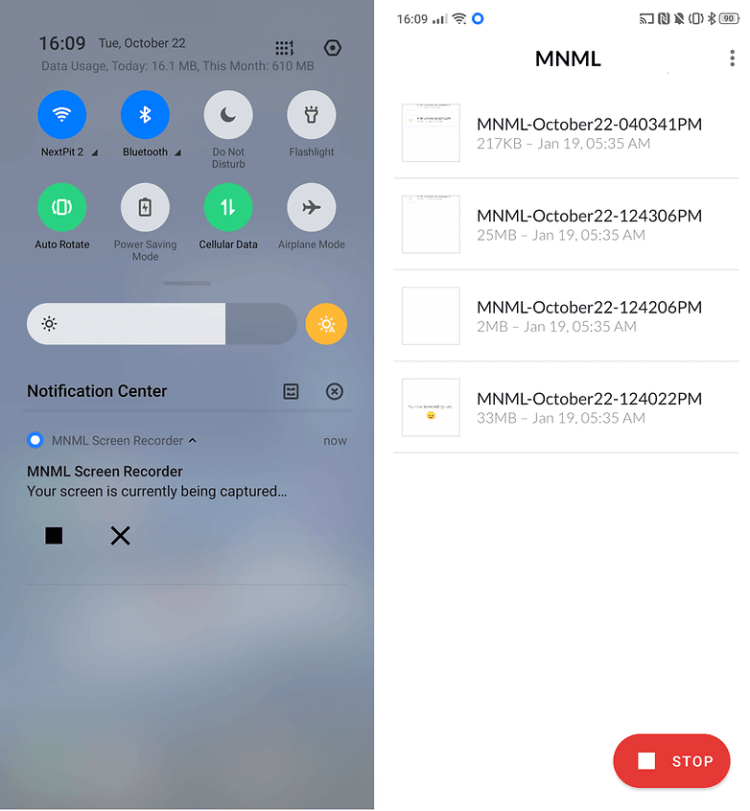
2 варианта приостановить запись. Выбирайте тот, который вам удобнее
Ну и, естественно, использовать Mnml Screen Recorder можно не только для записи видеозвонков, но и для записи, например, геймплея игр или расположения какого-либо сложно запрятанного элемента настроек, нахождение которого вы никак не можете объяснить своему другу. Довольно-таки нужная в «хозяйстве» программа.
Скчать: Mnml Screen Recorder
Мессенджер WhatsApp полюбился огромному количеству людей в первую очередь из-за своей бесплатности. За отправку сообщений и звонки внутри приложения платить не нужно. Более того, в нем есть видеосвязь, чтобы собеседники могли не только слышать друг друга, но и видеть. Многие пользователи сталкивались с такой ситуацией, когда разговор нужно сохранить, например, чтобы потом переслушать или переслать кому-нибудь. В данной статье мы расскажем, как записать видеозвонок в Ватсапе на разных устройствах и можно ли в принципе это сделать.
Содержание
- Руководство
- Программы для записи разговоров на смартфоне
- DU Recorder
- AZ Screen Recorder
- Запись разговора в WhatsApp на iPhone
- Итоги
Руководство
Начать хочется с того, что в самом мессенджере данная функция отсутствует. Разработчики принципиально не хотят ее добавлять. И их можно понять, ведь она может использоваться в корыстных целях, например, чтобы подставить человека.
Но можно ли записать видеозвонок в Ватсапе как-нибудь еще? Для этих целей существует несколько сторонних приложений, где есть нужная функция. Давайте ознакомимся с ними более детально.
Программы для записи разговоров на смартфоне
В первую очередь хотелось бы разобраться с мобильными устройствами под управлением Андроида. Для них существует огромное количество бесплатных и платных приложений с нужной функцией. Конкретно в этой статье мы разберем одни из самых удобных: DU Recorder и AZ Screen Recorder.
А вот с iPhone все значительно проще, ведь начиная с iOS 11 разработчики добавили в систему функцию для записи происходящего на экране со звуком. Ее мы упомянем отдельно.
DU Recorder
Если вам нужна бесплатная запись видеозвонка WhatsApp, то для этих целей отлично подойдет приложение DU Recorder. Оно загружается из официального магазина приложений App Store на iOS и Google Play на Android. Перейдите на нужную страницу с помощью функции поиска и начните процедуру установки.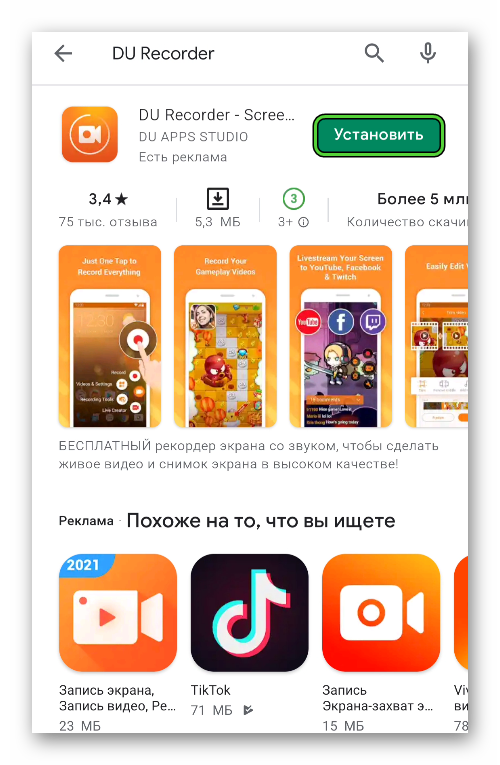
Теперь запустите приложение и дайте ему необходимые разрешения для работы.
Желательно еще до записи видеозвонка в WhatsApp предупредить собеседника. Но это уже остается на ваше усмотрение.
На рабочем столе появляется иконка приложения, готового к использованию. Достаточно открыть его один раз, и функциональные кнопки появятся во время общения в правой части пользовательского интерфейса.
Сохраненные с помощью DU Recorder видео автоматически сохранятся в галерее на смартфоне или планшете. Скорее всего, там появится отдельный альбом или папка.
Главное преимущество этого приложения – отсутствует необходимость его запуска при каждом видеочате в Ватсапе. Программа при первом запуске автоматически создает на рабочем столе несколько ярлыков для быстрого запуска процедуру.
AZ Screen Recorder
Еще одно хорошее приложение, чтобы записать видео разговора в Ватсапе. Оно очень простое в настройке и использовании. А загрузить его можно бесплатно из магазинов «Play Маркет» и App Store. При первом запуске предоставьте все требуемые разрешения для корректной работы.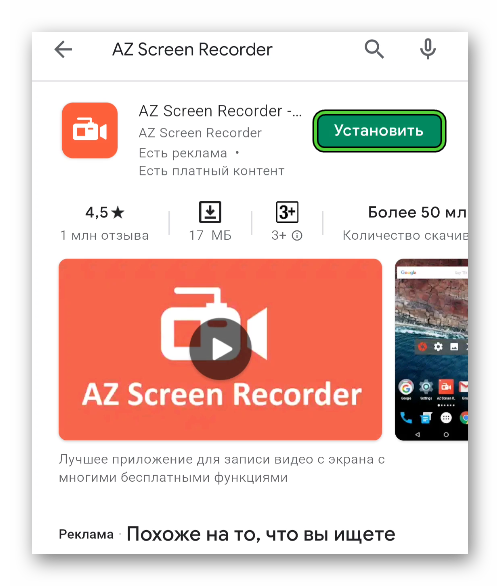
Сразу же после вы обнаружите, что поверх экрана отображается небольшая иконка с камерой. Если тапнуть по ней, то появится меню управления. Верхняя кнопка отвечает за начало и паузу записи, также есть отдельная кнопка «Стоп». В целом управление предельно простое, запутаться в нем никак не выйдет.
Местоположение этой иконки можно как угодно менять, просто перетаскивая ее пальцем по экрану, чтобы не загораживать другие элементы и не отвлекаться в процессе разговора.
Записанный ролик автоматически сохраняется в память смартфона или планшета, посмотреть его выйдет в отдельном каталоге галереи. Оттуда его можно отправить, сохранить в специальный альбом и т. д.
Существует множество других приложений, предназначенных для того чтобы записывать видео с Ватсапа на телефон, но в большинстве случаев вам хватит любого из двух предложенных, ведь они полностью бесплатные, хоть и с рекламой.
Запись разговора в WhatsApp на iPhone
Начиная с версии прошивки iOS 11 на Айфоне появилась очень полезная функция для записи экрана. Она по умолчанию предусмотрена в системе, но может быть скрыта от пользователя. Если вы никогда ей не пользовались, то выполните следующие шаги:
- Разблокируем смартфон и переходим в системные настройки нажатия на иконку в виде шестеренки.

- В открывшемся окне переходим к разделу «Пункт управления».
- Ищем элемент «Запись экрана» и добавляем его, если это требуется.
- Перемещаем в удобное место «шторки» уведомлений.
Открыть эту шторку выйдет, если сделать свайп от верхней правой грани экрана к центру. А для запуска тапните по соответствующему значку. Аналогичным образом выйдет и остановить процесс.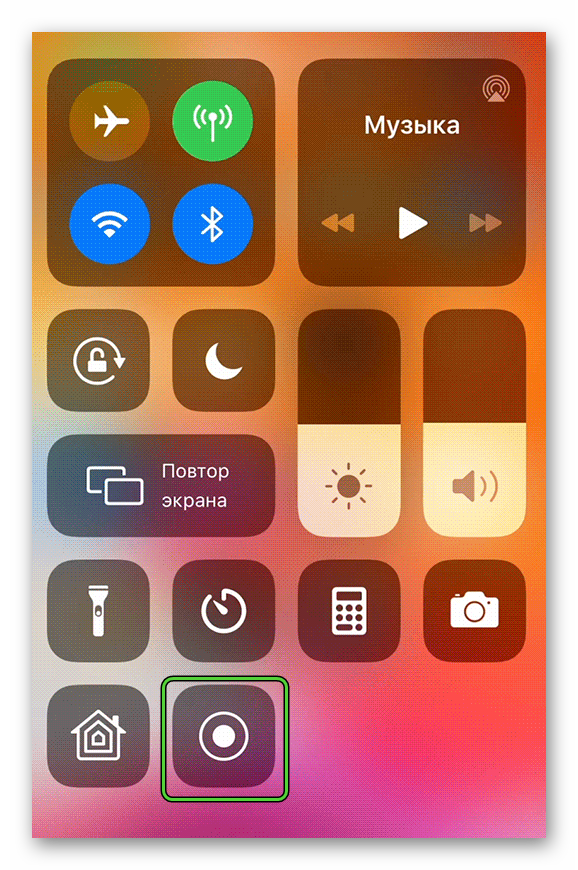
Видеофайл можно будет без проблем найти в библиотеке фотографий мобильного устройства, чтобы просмотреть или переслать.
На iPhone запись видео звонков с Ватсапа возможна с помощью упомянутых ранее приложений. Но зачем их загружать и настраивать, если есть гораздо более удобная функция. Тем более, что разработчики сами ее добавили для подобных целей.
Итоги
Мы разобрались с вопросом, можно ли в Ватсапе записывать видеозвонок. В самом мессенджере такая возможность не предусмотрена, и разработчики даже не планируют ее добавлять. Но есть очень простой вариант, как добиться нужного результата – сделать запись всего экрана устройства со звуком. На Android и iOS для этих целей существует множество приложений, но мы рекомендуем DU Recorder и AZ Screen Recorder из-за удобства настройки и использования. Запустите их или до или во время беседы.
Отдельно стоит упомянуть наличие встроенной функции в последних прошивках на Айфоне (iOS 11 и выше). Она работает не хуже этих приложений, но не требует дополнительной установки на устройство, а пользователю не приходится смотреть лишний раз на рекламу.
